Din iPhones skjulte felttesttilstand giver dig endelig mulighed for at bogmærke netværksmålinger, så de er nemme at bruge
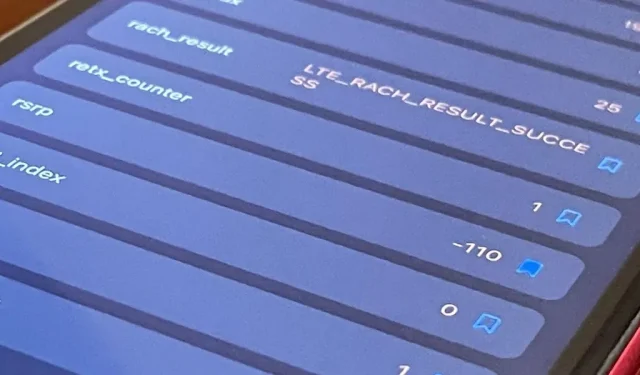
Hvis du nogensinde har brugt din iPhones skjulte felttesttilstand til at se signalstyrken i decibel-milliwatt, finde det tårn, du er forbundet til, eller bestemme den radiofrekvens, du bruger, behøver du ikke længere at grave igennem alt det forvirrende – ser data hver gang du skal tjekke. Apple opdaterede Field Test-grænsefladen i iOS 15, og en forbedring giver dig mere kontrol over dashboardet.
Fra begyndelsen har Field Test Mode været en skjult funktion på iPhone, primært brugt af radioteknikere, netværksteknikere og feltoperatører til at måle netværkets ydeevne og diagnosticere eventuelle potentielle problemer. Mens de fleste af de oplysninger, der vises i felttesttilstand, ligner teknisk snak, er der et par punkter, som almindelige iPhone-brugere kan finde nyttige.
Nogle iPhone-modeller har modtaget en tiltrængt opdateret UI til Field Test Mode i iOS 14, og denne UI bekræftes af Apples nye iOS-designsprog. Han introducerede Dashboardet, startsiden for de mest værdifulde data, som brugere muligvis har brug for, og flyttede hovedmenuen til fanen Alle metrics. Du kan stryge til venstre på et hvilket som helst datapunkt på værktøjslinjen for at slette det, men iOS 14 tillod dig ikke at tilføje dine favoritter til listen. Apple har nu rettet problemet i iOS 15.
For at åbne felttesttilstand på din iPhone skal du indtaste opkaldskoden *3001#12345#* på telefonappens tastatur og derefter trykke på den grønne opkaldsknap. Koden skal omdirigere dig til værktøjslinjen i den skjulte FTMInternal-app.
For at fjerne datapunkter fra dashboardet skal du klikke på Administrer Dashboard og derefter stryge til venstre til kanten af skærmen eller stryge til venstre og klikke på knappen Slet. Når du er færdig, skal du trykke på X-ikonet.
Hvis du har et ekstra mobilabonnement på din iPhone, vil den have sin egen værktøjslinjefane med sit eget sæt datapunkter for nem adgang. For at fjerne elementer fra listen skal du gå til denne fane og gøre det samme som for det første mobilabonnement.
For nu at tilføje datapunkter til dit dashboard skal du vælge dit mobilnetværk, hvis du har mere end ét mobilabonnement, og derefter klikke på menuikonet, der ligner en punktopstilling. Dette fører dig til All Metrics, hvor du vil se sektioner som RAT, LTE og MISC.
Tryk på et element i en af disse sektioner, og du vil se bogmærkeikoner ud for hvert af datapunkterne. Tryk på et bogmærke for at tilføje det til dine favoritter, og det vises i dit kontrolpanel.
På samme måde kan du også klikke på et udfyldt bogmærke for at fjerne det pågældende datapunkt fra værktøjslinjen. Så der er to måder at slette favoritter – ved at bruge bogmærket og administrere værktøjslinjen.
En anden ny funktion i iOS 15 Field Test Mode er Data Point Copy. Hvis du trykker længe på et element, vil det til sidst kopiere det målte tal eller tekst til dit udklipsholder, og du kan indsætte det hvor som helst, selv på din Mac, hvis du har aktiveret universel udklipsholder.















Skriv et svar